
印刷の準備
1. プリンタの電源がオンになっていることを確認します。
2. 排紙トレイを上げ、次に給紙トレイからすべての用紙を取り除きます。
3. 用紙幅ガイドを一番左まで移動させて広げ、次に用紙長ガイドを引き出しま
す。
4. ラベル紙のシートが互いにくっつかないように、端をパラパラとめくってか
ら、ラベル紙の端をそろえます。
5. ラベル紙の印刷面を下向きにして、給紙トレイにセットします。用紙をプリ
ンタの奥まで押し入れます。
6. 用紙ガイドを移動して、用紙の端にぴったりとそろえます。
7. 排紙トレイを下げます。
印刷
注: お使いのアプリケーションにラベル紙の印刷機能がある場合は、アプリケ
ーションの説明に従ってください。この機能がない場合は、以下の手順に
従います。
HP Deskjet 6800 series プリンタ
91
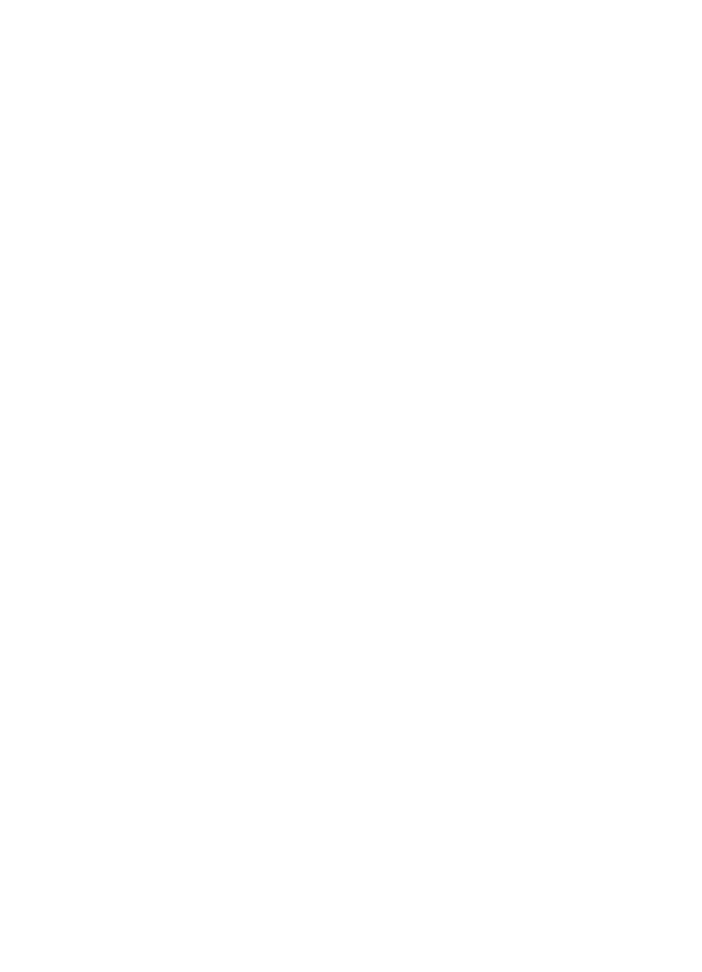
1.
[プリンタのプロパティ]
ダイアログボックスを開きます。
2. [印刷機能のショートカット] タブで [通常印刷] をクリックし、次に以下の印
刷設定を指定します。
• [用紙サイズ]:適切な用紙サイズ
• [用紙の種類]: [自動] または [普通紙]
• [用紙トレイ]: [上部トレイ]
3. 以下の印刷設定を必要に応じて選択します。
•
印刷品質
•
グレースケール印刷
4. その他に必要な印刷設定を設定し、[OK] をクリックします。
[プリンタのプロパティ] ダイアログボックスで設定できる機能の詳細について
は、
[ヘルプ]
で確認できます。